29-05-2015, Saat: 04:50
USB girişinden TV yayınlarını kayıt etmeye ne dersiniz? Samsung’un bazı televizyonlarında yapacağınız küçük bir ayar ile televizyon yayınlarını USB belleğe kayıt edebilirsiniz!

Samsung, üst seviye televizyonlarında USB Recording fonksiyonu sunuyor. Bu fonksiyon sayesinde TV yayınları USB belleğe kayıt edilebiliyor. Bu özellik esasında sadece üst seviye ürünlerde yer almıyor.
Samsung’un bazı modellerinde bu özelliğin kullanıcıdan habersiz olarak sunulduğunu biliyor musunuz? Samsung'un yaptığı tek şey, bu özelliği orta seviye ürünlerde yazılımsal olarak kapatmak. Dolayısıyla kullanıcılar, yapacakları birkaç küçük ayarla, bu fonksiyonu aktif hale getirebiliyor.

Ayarlar yapıldıktan sonra, kumanda’nın sol altındaki kırmızı tuşa basmak yeterli.
Personal Video Recorder olarak adlandırılan bu fonksiyon C650, C679 ve C6700 serisi ürünlerde yer alıyor. Kapalı olan bu fonksiyonu açmak için ihtiyacınız olan tek şey bir USB bellek ve televizyonun uzaktan kumandası.
Bu noktada dikkat edin! Bu işlemi yapmak için televizyonun servis menüsüne girmeniz gerekiyor. Bu menüyü sadece teknik servis elemanları kullanıyor.
Dolaysıyla burada yapacağınız en ufak hata, cihaza ciddi zararlar verebilir. İşin daha da kötüsü, bu menüye müdahale ettiğinizde ürün garanti dışı kalıyor.
Hazırlık
Televizyonda daha önce yaptığınız tüm ayarları bir kağıda yazın. PVR fonksiyonu açmak için televizyonun fabrika ayarlarına dönmek zorunda kalacağız.
Bu da ister istemez yaptığınız ayarları silecek. Bu yüzden ses düzeyleri ve resim opsiyonlarını değerleri ile birlikte bir kağıda yazın. Sonraki işlem ise USB belleğinizi Fat32 formatına hazır hale getirmek.
Hotel Modunu Aktif Hale Getirmek
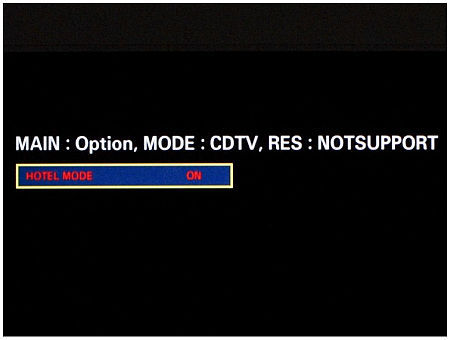
Hotel Modunu Aktif Hale Getirmek
Format attığınız USB belleği, televizyonun ikinci USB girişine bağlayın. Bunu yaptığınızda televizyonun kapalı olmasına dikkat edin. Televizyonu açın ve kumandaya “1”, “1”, “9” tuş kombinasyonuna girin.
Enter tuşuna (Kumandanın ortasında, üzerinde ok olan tuş) bastığınızda, farklı bir menü karşınıza çıkacak. Menüde Hotel Modunu bulun ve ON konumuna getirin. Bunu yaptıktan sonra televizyonu Stand-by moduna getirin.
Service Menüsünü Çalıştırmak
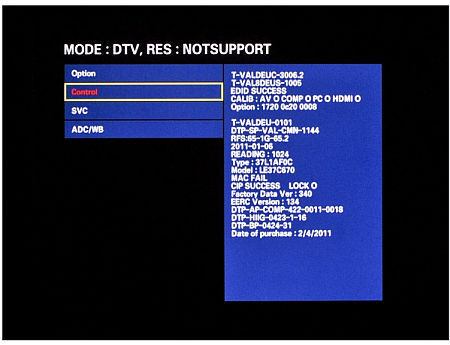
Televizyon kapalıyken sırasıyla Info-Menu-Mute ve Power tuşlarına basın. Bu tuş kombinasyonundan sonra Service menüsü karşınıza çıkacak. Bazı modellerde Mute-1-2-Power tuşlarına basmak gerektiğini unutmayın.
Kanal Listesini Kayıt Etmek
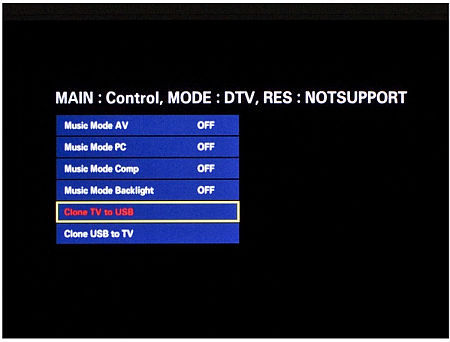
Kanal Listesini Kayıt Etmek
Service menüsünde, kumanda üzerindeki oklara basarak Control bölümünü bulun ve Enter tuşuna basın. Burdan da Hotel Option bölümünü seçin. Karşınıza yeni bir menü çıkacak. Bu menüde “Clone TV to USB” seçeneğinin üzerine gelip, Enter tuşuna basın.
Bu işlemi yaptığınızda televizyonda kayıtlı olan kanal listesi USB belleğe kopyalanacak. OK seçeneği çıktığında ise iki kere Return tuşuna basın.
PVR Fonksiyonunu Hazır Hale Getirmek
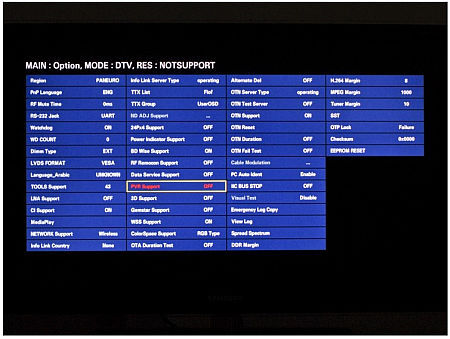
Kumanda üzerindeki oklara basarak, menüden “Sub Option” bölümünü seçin ve Enter tuşuna basın. Karşınıza çıkan menüde PVR Support bölümünü seçin ve ON konumuna getirin. Bunu yaptığınızda iki kere Return tuşuna basın ve ana menüye ulaşın.
Hotel Modunu Kapatmak
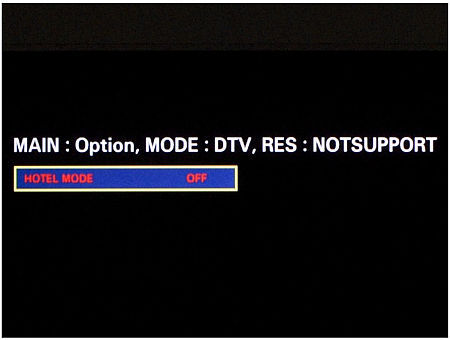
Ana menüden Hotel Modunu secin ve OFF moduna getirin. Bunu yaptıktan sonra kumandadan Stand By tuşuna basın. Bu işlemler USB kayıt özelliğini aktif hale getiriyor.
TV Ayarlarını Tekrardan Yapmak
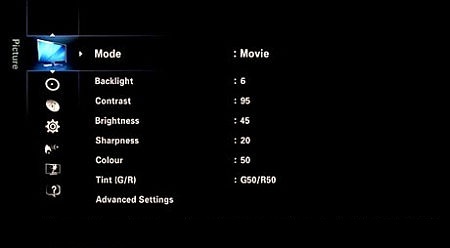
TV Ayarlarını Tekrardan Yapmak
Televizyonunu açtıktan sonra TV ayarlarını tekrar seçmek gerekiyor. Bunun nedeni de önceki işlemlerde televizyonu fabrika ayarlarına geri döndürmemiz.
Menü tuşuna basın ve çıkan menüde TV ayarlarını seçin. Hangisini kullanıyorsanız, Anten, Kablo TV ya da Uydu bağlantılarından birini seçin. Resim ve ses ayarlarını da yaptıktan işleminiz tamamlanmış olacak.

Samsung, üst seviye televizyonlarında USB Recording fonksiyonu sunuyor. Bu fonksiyon sayesinde TV yayınları USB belleğe kayıt edilebiliyor. Bu özellik esasında sadece üst seviye ürünlerde yer almıyor.
Samsung’un bazı modellerinde bu özelliğin kullanıcıdan habersiz olarak sunulduğunu biliyor musunuz? Samsung'un yaptığı tek şey, bu özelliği orta seviye ürünlerde yazılımsal olarak kapatmak. Dolayısıyla kullanıcılar, yapacakları birkaç küçük ayarla, bu fonksiyonu aktif hale getirebiliyor.

Ayarlar yapıldıktan sonra, kumanda’nın sol altındaki kırmızı tuşa basmak yeterli.
Personal Video Recorder olarak adlandırılan bu fonksiyon C650, C679 ve C6700 serisi ürünlerde yer alıyor. Kapalı olan bu fonksiyonu açmak için ihtiyacınız olan tek şey bir USB bellek ve televizyonun uzaktan kumandası.
Bu noktada dikkat edin! Bu işlemi yapmak için televizyonun servis menüsüne girmeniz gerekiyor. Bu menüyü sadece teknik servis elemanları kullanıyor.
Dolaysıyla burada yapacağınız en ufak hata, cihaza ciddi zararlar verebilir. İşin daha da kötüsü, bu menüye müdahale ettiğinizde ürün garanti dışı kalıyor.
Hazırlık
Televizyonda daha önce yaptığınız tüm ayarları bir kağıda yazın. PVR fonksiyonu açmak için televizyonun fabrika ayarlarına dönmek zorunda kalacağız.
Bu da ister istemez yaptığınız ayarları silecek. Bu yüzden ses düzeyleri ve resim opsiyonlarını değerleri ile birlikte bir kağıda yazın. Sonraki işlem ise USB belleğinizi Fat32 formatına hazır hale getirmek.
Hotel Modunu Aktif Hale Getirmek
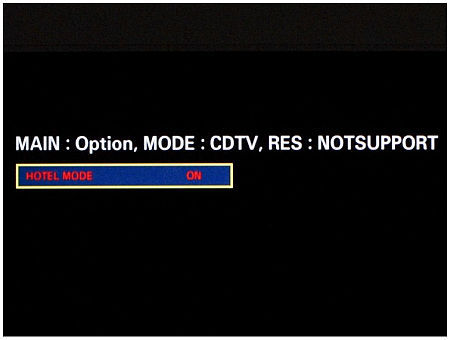
Hotel Modunu Aktif Hale Getirmek
Format attığınız USB belleği, televizyonun ikinci USB girişine bağlayın. Bunu yaptığınızda televizyonun kapalı olmasına dikkat edin. Televizyonu açın ve kumandaya “1”, “1”, “9” tuş kombinasyonuna girin.
Enter tuşuna (Kumandanın ortasında, üzerinde ok olan tuş) bastığınızda, farklı bir menü karşınıza çıkacak. Menüde Hotel Modunu bulun ve ON konumuna getirin. Bunu yaptıktan sonra televizyonu Stand-by moduna getirin.
Service Menüsünü Çalıştırmak
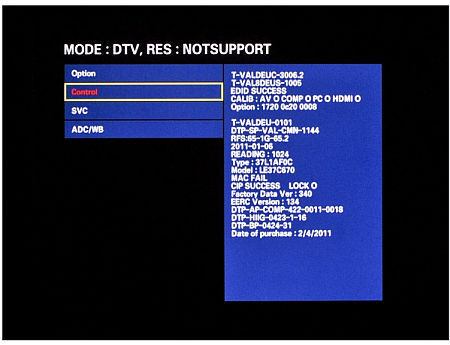
Televizyon kapalıyken sırasıyla Info-Menu-Mute ve Power tuşlarına basın. Bu tuş kombinasyonundan sonra Service menüsü karşınıza çıkacak. Bazı modellerde Mute-1-2-Power tuşlarına basmak gerektiğini unutmayın.
Kanal Listesini Kayıt Etmek
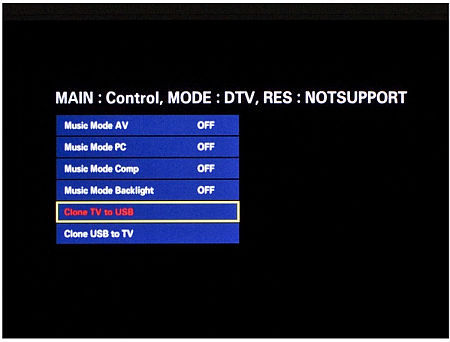
Kanal Listesini Kayıt Etmek
Service menüsünde, kumanda üzerindeki oklara basarak Control bölümünü bulun ve Enter tuşuna basın. Burdan da Hotel Option bölümünü seçin. Karşınıza yeni bir menü çıkacak. Bu menüde “Clone TV to USB” seçeneğinin üzerine gelip, Enter tuşuna basın.
Bu işlemi yaptığınızda televizyonda kayıtlı olan kanal listesi USB belleğe kopyalanacak. OK seçeneği çıktığında ise iki kere Return tuşuna basın.
PVR Fonksiyonunu Hazır Hale Getirmek
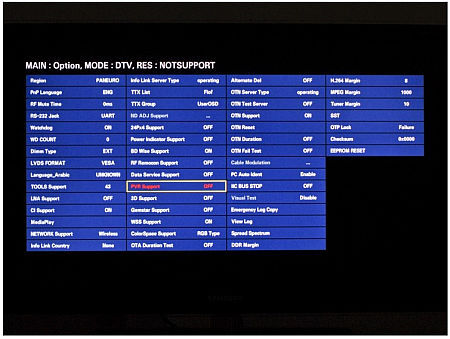
Kumanda üzerindeki oklara basarak, menüden “Sub Option” bölümünü seçin ve Enter tuşuna basın. Karşınıza çıkan menüde PVR Support bölümünü seçin ve ON konumuna getirin. Bunu yaptığınızda iki kere Return tuşuna basın ve ana menüye ulaşın.
Hotel Modunu Kapatmak
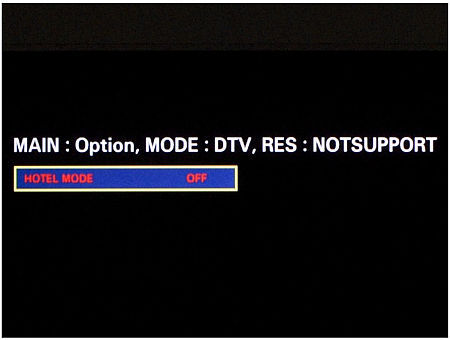
Ana menüden Hotel Modunu secin ve OFF moduna getirin. Bunu yaptıktan sonra kumandadan Stand By tuşuna basın. Bu işlemler USB kayıt özelliğini aktif hale getiriyor.
TV Ayarlarını Tekrardan Yapmak
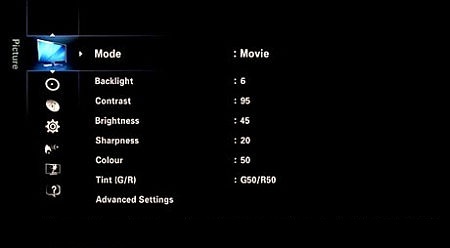
TV Ayarlarını Tekrardan Yapmak
Televizyonunu açtıktan sonra TV ayarlarını tekrar seçmek gerekiyor. Bunun nedeni de önceki işlemlerde televizyonu fabrika ayarlarına geri döndürmemiz.
Menü tuşuna basın ve çıkan menüde TV ayarlarını seçin. Hangisini kullanıyorsanız, Anten, Kablo TV ya da Uydu bağlantılarından birini seçin. Resim ve ses ayarlarını da yaptıktan işleminiz tamamlanmış olacak.



